AirPods・AirPods Proの片方が繋がらない時の対処法は?
AirPods・AirPods Proで接続できない時はどうすればいい?
AirPods・AirPods Proが充電できない時の対処法は?
AirPods・AirPods Proの片方が繋がらない時の対処法は次のとおりです。
- 充電されていることをチェックする
- 音量設定のバランスを確認する
- ペアリングを解除して再度繋げる
- 設定をリセットして再接続する
- iPhoneの再起動を行う
もし、対処法をしても片方が繋がらないままなのであれば、故障の可能性があるので、公式サイトで修理をしたりAmazonなどで新しくAirPodsを購入するのがおすすめです。
今回の記事では、AirPods・AirPods Proの片方が繋がらない時の対処法やそれでも直らない時の最終手段について解説します。
記事を読むことで、AirPods・AirPods Proを両耳で聞けるようになるので、ぜひ参考にしてください。

AirPods・AirPods Proの片方が繋がらない時の対処法
AirPods・AirPods Proの片方が繋がらない時の対処法は次のとおりです。
- 充電されていることをチェックする
- 音量設定のバランスを確認する
- ペアリングを解除して再度繋げる
- 設定をリセットして再接続する
- iPhoneの再起動を行う
AirPodsの片方が繋がらずに困っている方は、ぜひ参考にしてください。
充電されていることをチェックする
AirPodsやAirPods Proの片方が繋がらない場合は、自分で解決できる可能性が高いです。
充電状態や接続の設定不備、ソフトウェアの一時的な不具合が原因であることが多く、対処法を実行することで正常に戻ることがあります。
たとえば、左右の充電残量の確認や音量バランス設定、Bluetoothの再接続やAirPodsのリセット、iPhoneの再起動などが有効です。
このように基本的な確認と設定の見直しを行うだけで、多くのトラブルは回避できます。
音量設定のバランスを確認する
AirPodsの片方だけ音が出ない場合、音量バランス設定の見直しが効果的です。
iPhoneの設定で左右の音量バランスが偏っていると、片方のみ再生されない原因となります。
アクセシビリティ内の「オーディオ/ビジュアル」からバランスを確認し、スライダーを中央に戻すことで音が戻ることがあります。
以下の手順で操作してください。

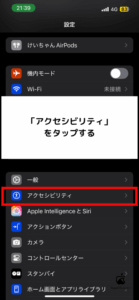
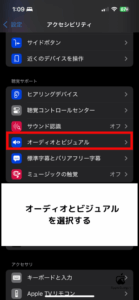
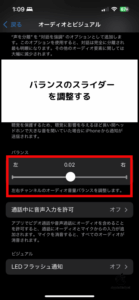
この操作によって左右の音量差が解消され、正常な再生状態になるので試してください。

ペアリングを解除して再度繋げる
AirPodsの接続不良が片方だけに起きる場合、ペアリングの解除と再接続が効果的です。
Bluetooth接続情報が破損していると、片方のイヤホンが正しく認識されないことがあります。
以下の手順でAirPodsの登録を解除し、再接続を行ってください。







この操作により片耳だけ接続されない問題が解消されることがあります。

設定をリセットして再接続する
AirPodsの片方が繋がらない場合、本体をリセットすることで接続が改善することがあります。
内部設定が不安定になっていると、左右の通信が正しく同期しないことがあるためです。
以下の手順でAirPodsを初期化し、再接続してください。






この方法により接続設定がリフレッシュされ、片耳だけ繋がらないトラブルが解消される可能性があります。
iPhoneの再起動を行う
AirPodsの片方が接続されない場合、iPhone自体を再起動することで改善されることがあります。
一時的なシステムエラーが原因でBluetooth接続が正しく機能しないケースもあるためです。
以下の手順でiPhoneを再起動し、再度AirPodsとの接続を確認してください。
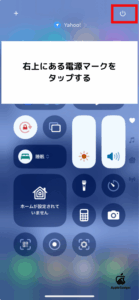
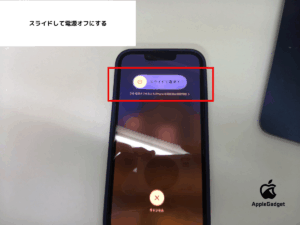

再起動後にAirPodsをケースから取り出し、接続されているか確認します。
対処法をしても繋がらない場合はAppleの修理サポートに相談
AirPodsの片方が繋がらない状態が続く場合は、Appleの修理サポートを利用するのが確実です。
再接続やリセットで改善しないときは、内部の故障やバッテリー劣化が原因となっているケースがあります。
AppleCare+未加入時の片耳交換は約10,000円前後かかりますが、加入していれば3,700円で交換可能です。
修理予約はApple公式サイトやApple Storeアプリから可能で、Genius Barまたは正規サービスプロバイダで受付できます。
場合によっては買い替えも検討する
修理費用が高額になる場合や、保証期間が切れている場合は買い替えを検討する価値があります。
AirPodsはバッテリーの交換が難しく、実際には新品との交換対応になることが多い製品です。
特にAirPods Proには音に関する無償交換プログラムが存在し、対象であれば無償対応を受けられます。
買い替える際はApple公式に限らず、Amazonや楽天市場、家電量販店などでも正規品を購入できます。

費用や保証条件を踏まえ、修理と買い替えを比較することが大切です。
AirPods・AirPods Proを快適に利用するには日々お手入れをすることが大切
AirPodsやAirPods Proを快適に使い続けるには、定期的なお手入れが欠かせません。
耳垢や皮脂が蓄積すると音がこもる、片方が接続されないといった不具合を引き起こす要因になります。
本体は柔らかい布や乾いた綿棒でスピーカー部分をやさしく拭き取り、ケースは充電端子に液体が入らないよう注意して掃除してください。
こうしたケアを習慣にすれば、快適な使用状態を保てます。
本体およびケースのお手入れ方法と注意点についても紹介します。
本体のお手入れ方法と注意点
AirPodsやAirPods Proの本体を清潔に保つことは、快適な音質や安定した接続を維持するために不可欠です。
スピーカー部分に汚れが付着すると音がこもる・聞こえにくくなるなどのトラブルにつながります。
本体は柔らかい乾いた布や綿棒で表面やメッシュ部分をやさしく拭き取り、液体やアルコールの使用は避けてください。
日常的なケアを続ければ、不具合の発生を抑え長期的な利用にもつながります。
ケースのお手入れ方法と注意点
AirPodsのケースを清潔に保つことは、本体の接続安定性や充電効率を維持するうえで重要です。
汚れが溜まると充電端子との接触不良や、片方が繋がらないといったトラブルの原因になります。
ケース外側は柔らかい布で乾拭きし、内部はほこりやゴミを毛先の柔らかいブラシで取り除いてください。
充電ポートには液体やアルコールを入れず、端子を傷つけないよう注意が必要です。
AirPods・AirPods Proの片方が充電されない時の対処法
AirPodsとAirPods Proの片方が充電されない時の対処法は次のとおりです。
- 端子が汚れていないか確認して掃除する
- 接点を押し出す
充電されない場合は、掃除するなどの対応すると直る可能性がありますので、ぜひ参考にしてください。
端子が汚れていないか確認して掃除する
AirPodsの片方が充電されないときは、端子の汚れを確認し掃除することが有効です。
ケース内部の接点に皮脂やゴミが溜まると、正しく通電されず充電されない原因になります。
AirPods本体と充電ケースの金属端子は、乾いた綿棒や布で優しく清掃してください。
接触不良の大半は物理的な汚れに起因するため、初期対応として確認する価値があります。
接点を押し出す
端子の接触不良が原因で片方のAirPodsが充電されない場合は、ケース内部の接点を押し出す処置がおすすめです。
金属接点が沈み込んで通電しにくくなることがあり、軽く持ち上げることで改善することがあります。
ケース内部の端子を綿棒などで軽く押し出し、AirPodsがしっかりはまるか確認してください。
ただし、この方法はあくまで最終手段であり、他の対処法で改善しない場合に限定して行う必要がありますので、注意してください。



自己責任にはなりますが、接触不良の対処として一定の効果が報告されています。
AirPods・AirPods Proの片方が繋がらない時の対処法まとめ
AirPodsやAirPods Proの片方が繋がらないトラブルは、操作や設定の見直しで改善するケースが多いです。
接続不良はソフトウェアの不具合や充電不足、Bluetooth設定の破損などが原因となります。
音量バランスの確認、ペアリング解除と再接続、AirPodsのリセット、iPhoneの再起動といった対処法を順に試してください。
状態が改善しない場合はAppleの修理サポートや買い替えも検討する必要があります。
快適に使い続けるためにも、今すぐ確認を始めてみてください。









コメント